Alle alfaview-Funktionen auf einen Blick
Lust auf mehr als Bildschirmübertragung und Gruppenchat in Ihren Online-Meetings? Mit alfaview erhalten Sie in allen Tarifen einen umfassenden Funktionsumfang: die Toolbox,
die Sie nach Ihren Bedürfnissen mit Apps befüllen können, die Simultandolmetscherfunktion oder das Whiteboard
u. v. m.

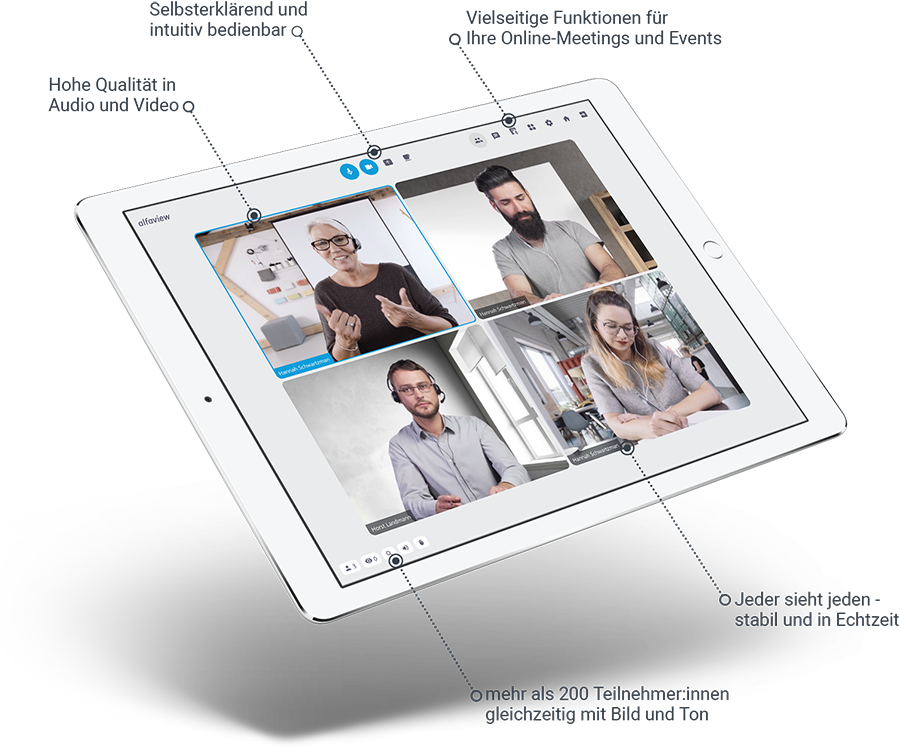
Intuitive und einfache Bedienung
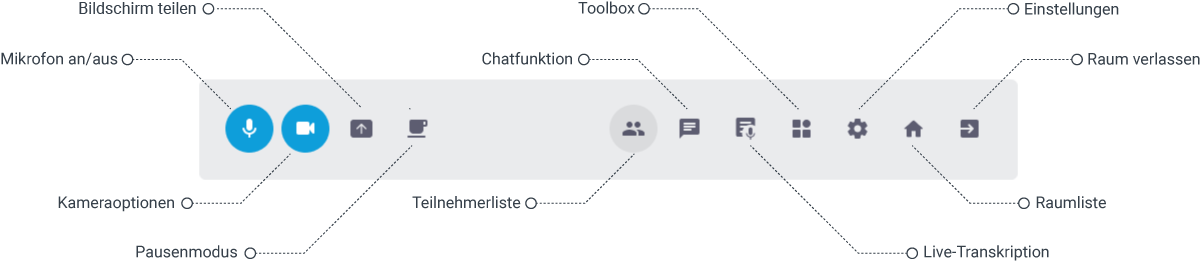
alfaview-Funktionen im Überblick
Verfügbarkeit für alle Plattformen
alfaview steht für Windows, macOS, Linux, iOS, iPadOS, Android oder per Webbrowser zur Verfügung.
Bildschirmübertragung mit Audio
Übertragen Sie Ihren gesamten Bildschirm, einen Ausschnitt oder eine Anwendung – auch mit Audio. Beliebig viele Nutzer:innen können ihren Bildschirm gleichzeitig übertragen.
Gruppenchat
Tauschen Sie sich mit den anderen Teilnehmerinnen und Teilnehmern Ihres Online-Meetings oder Ihrer Online-Veranstaltung schriftlich aus.
Persönliche Kurznachricht
Im persönlichen Chat können Sie einzelnen Personen Kurznachrichten schicken. Mit dieser Funktion können Sie Vortragenden auch Ihre Fragen mitteilen.
Toolbox
Binden Sie Tools zum kollaborativen Arbeiten ein, z. B. ein Dateiaustausch-, Umfrage-, Abstimmungs- und Terminfindungstool oder einen Weblink zum Intranet Ihres Unternehmens.
Whiteboard
Erarbeiten Sie zusammen mit Ihren Kolleginnen und Kollegen Inhalte und Visualisierungen auf Ihrer virtuellen Tafel. Sie können Ihre Arbeitsergebnisse am Ende herunterladen.
Abstimmungstool
Führen Sie anonyme Abstimmungen durch, sodass sich Teilnehmende an Entscheidungen beteiligen können.
Umfragetool
Führen Sie anonyme Umfragen durch oder lassen Sie Teilnehmende Sternebewertungen vergeben.
Moderationsfunktionen
Weisen Sie beliebig vielen Nutzerinnen oder Nutzern Moderatorenrechte zu. Diese bieten zusätzliche Funktionen zur Steuerung des Meetings.
Live-Transkription
Lassen Sie das Gesprochene im virtuellen Raum mit EML-Technologie transkribieren, um eine barrierefreie Kommunikation zu erleichtern.
Live-Übersetzung
Lassen Sie die Transkription mit DeepL-Technologie live in fast alle Sprachen der Welt übersetzen.
Digitaler Dolmetscher
Der digitale Dolmetscher ermöglicht es Ihnen und Ihren Teilnehmenden, miteinander zu kommunizieren, auch wenn Sie verschiedene Sprachen sprechen.
Zweitkamera
Übertragen Sie mit der Zweitkamera gleichzeitig zwei Videos von einer Person. Ein Whiteboard oder eine Gesprächsrunde können ebenfalls groß dargestellt werden.
alfaview für Outlook
Erstellen Sie alfaview-Meetings in einem neuen oder bestehenden Kalendereintrag direkt in Ihrem Outlook-Kalender.
Zwei-Faktor-Authentifizierung
Schützen Sie Ihren alfaview-Login noch besser durch die Zwei-Faktor-Authentifizierung.
Raumstruktur
Bilden Sie Ihre Organisationsstruktur virtuell in Abteilungen und Räumen ab. Wechseln Sie zwischen den einzelnen Räumen mit nur einem Klick.
Breakout Rooms
Ihnen stehen bis zu 50 parallel nutzbare Breakout Rooms pro alfaview-Raum zur Verfügung – der ideale Ort für kleine Lerngruppen oder gemeinsames Matchmaking zwischen Teilnehmenden während einer Messe oder Fachtagung.
Warteraum
Entscheiden Sie, wann Teilnehmende den Raum betreten dürfen. Lassen Sie entweder einzelne Teilnehmende nacheinander oder alle gleichzeitig herein oder besuchen Sie die Wartenden in ihrem Warteraum.
Quick Set-Up
Wählen Sie vor Betreten des alfaview-Raums intuitiv, welche Audio- und Videogeräte Sie nutzen möchten.
Hand heben
Nutzen Sie diese Funktion, um den anderen Teilnehmer:innen in Ihrer Online-Veranstaltung oder Ihrem Online-Meeting zu signalisieren, dass Sie eine Frage haben oder etwas beitragen möchten.
Anwesenheitsbericht
Sie möchten wissen, wer an Ihrer Veranstaltung teilgenommen hat? Erstellen Sie einen Anwesenheitsbericht, der bis zu 40 Tage in die Vergangenheit reicht.
Personalisierter Gastlink
Um bestimmte Personen zu Ihrem Meeting einzuladen, schicken Sie ihnen einen personalisierten Gastlink. Ihre Gäste benötigen keinen eigenen alfaview-Account.
Gruppenlink
Laden Sie so viele Personen zu Ihrer Videokonferenz ein wie Sie möchten. Legen Sie ein Start- und Enddatum für den öffentlichen Gruppenlink fest.
Raumzugang entziehen
Moderator:innen können Teilnehmende, die das Meeting stören, mit der „Aus-dem-Raum-entfernen“-Funktion für 12 Stunden aus dem alfaview-Raum ausschließen. Sie können diesen Personen die Zugangsberechtigung für den entsprechenden Raum auch dauerhaft entziehen.
VIP-Hervorhebung
Eine Hervorhebung von Sprechenden ist über die Markierung mit einem VIP-Stern möglich. Das Videobild dieser Person wird dann größer dargestellt. Es können auch mehrere Personen gleichzeitig hervorgehoben werden.
Video Pop-Out
Das Bild des VIP, der Bildschirmübertragung und der Zweitkamera können abgedockt in einem separaten Fenster oder auf einem zusätzlichen Bildschirm dargestellt werden.
Virtuelle Hintergründe
Nutzen Sie zum Schutz Ihrer Privatsphäre und für ein professionelles Erscheinungsbild einen virtuellen Hintergrund.
Umgebung weichzeichnen
Wahren Sie Ihre Privatsphäre, indem Sie Ihren Hintergrund unscharf stellen.
Galerieansicht
In der Galerieansicht werden Ihnen die Videos aller Teilnehmer:innen gleichzeitig angezeigt. Sie müssen nicht weiterblättern, um alle Teilnehmenden zu sehen.
Sprecheransicht
In der Sprecheransicht wird das Videobild der sprechenden Person automatisch größer dargestellt.
Minifenster
Nutzen Sie das Minifenster, wenn alfaview minimiert ist oder während Sie Ihren Bildschirm übertragen. Im Minifenster sehen Sie die Videobilder, das Hauptmenü sowie die Anzahl der Personen im Raum und können zwischen Galerie- und Sprecheransicht wechseln.
Terminmeetings
Planen Sie bis ein Jahr in die Zukunft unbegrenzt viele aufeinanderfolgende Terminmeetings mit der Kalenderfunktion.
Adhoc-Meetings
Sie möchten spontan ein zeitlich begrenztes Meeting abhalten? Nutzen Sie hierfür die alfaview Adhoc-Meetings.
Pause einlegen
Wenn Sie während eines Online-Meetings kurz Ihren Schreibtisch verlassen wollen, können Sie über den entsprechenden Button eine Pause einlegen. Ihr Videobild und Ton werden solange nicht übertragen.
Konfetti-Effekte
Lassen Sie Konfetti regnen, das für alle Teilnehmenden sichtbar ist – ein Highlight für Ihre Veranstaltung!
Simultandolmetscher:in einbeziehen
Überwinden Sie Sprachbarrieren, indem Sie das gesprochene Wort von Simultandolmetscherinnen und -dolmetschern live in die gewünschten Sprachen übersetzen lassen.
Push-to-Talk
Mit Push-to-Talk können Sie Ihr Mikrofon per Tastendruck kurzzeitig aktivieren. Dies ist vor allem bei größeren Online-Veranstaltungen mit mehreren Teilnehmer:innen von Vorteil.
Geräuschunterdrückung
Mithilfe der Geräuschunterdrückung werden Störgeräusche eliminiert. So können Sie sich voll und ganz auf das Gespräch in Ihrem Online-Meeting oder Ihrer Online-Veranstaltung konzentrieren.
Echounterdrückung
Dank der Echounterdrückung werden Halleffekte unterdrückt. So wird verhindert, dass Sie ein Echo von anderen Teilnehmer:innen während Ihres Meetings hören.
Unbegrenzte Besprechungszeit
Führen Sie Ihre Meetings und Veranstaltungen ohne Zeitdruck durch. Ihre alfaview-Räume stehen Ihnen rund um die Uhr an sieben Tagen pro Woche zur Verfügung.
Support
Sie erreichen unser alfaview-Team telefonisch, über das Kontaktformular oder per Mail. Unter support.alfaview.com können Sie sich gerne auch selbst informieren.
Weitere Funktionen
Anwendungsfunktionen
Raumverwaltung/Managementfunktionen
Technische Funktionen
Barrierefreie Funktionen
- alfaview unterstützt die Einbindung einer Dokumentenkamera. Übertragen Sie zusätzlich zu Ihrem eigenen Videobild Unterlagen oder technische Darstellungen.
- Nehmen Sie auch bei schlechter Internetverbindung an Ihrem Online-Meeting oder Ihrer Online-Veranstaltung teil. alfaview bleibt auch bei geringer Bandbreite stabil.
- Entscheiden Sie individuell, welche Benachrichtigungstöne Sie hören möchten, z.B. bei Eintritt einer Person in Ihren virtuellen Raum oder bei Erhalt einer Nachricht.
- Aktivieren Sie Kamera nur an VIP senden, um Ihr Video nur an VIPs zu übertragen. Ihnen selbst werden nur die Videos der VIPs angezeigt.
- Wenn Sie Ihre Kamera ausschalten, wird Ihr Kamerabild nicht übertragen und die Videos der anderen Teilnehmenden werden Ihnen nicht angezeigt.
- Laden Sie alfaview automatisch beim Systemstart, um Ihr Online-Meeting noch schneller zu starten.
- Sie können für sich selbst mit nur einem Klick die gesamte Anwendung stummschalten, d.h. Sie hören weder die Personen im Raum noch die Benachrichtigungstöne.
- Legen Sie fest, ob Ihr Mikrofon automatisch aktiviert oder deaktiviert ist, wenn Sie einen Raum betreten.
- Sie haben die Möglichkeit, Ihr eigenes Videobild lokal zu spiegeln.
- Aktivieren Sie die verbesserte Videoqualität, um Ihr Bild noch schärfer zu übertragen.
- Stellen Sie die Qualität Ihrer Zweitkamera individuell ein.
- Sehen Sie mit einem Blick die Anzahl der Zuschauer:innen in Ihrem Raum.
- Vergrößern Sie die Schriftgröße der Benutzeroberfläche und des Chats.
- Sie können einzelne Personen für sich selbst stummschalten.
- Finden Sie Ihre Räume oder Kolleg:innen mithilfe der Suchfunktion.
- Definieren Sie bestimmte Räume als Favoriten, um sie schneller zu finden.
- Erhalten Sie Benachrichtigungen bei verfügbaren Updates.
- Mit einem einzigen Klick können Sie den Raum verlassen.
- Nutzen Sie Tastenkombinationen für verschiedene Funktionen.
- alfaview unterstützt für Sehbeeinträchtigte Screenreader-Anwendungen.
- Ändern Sie die Geräteeinstellungen vor dem Betreten eines Raums.
- Verwalten Sie Ihre persönlichen Angaben und Ihr Passwort im Benutzerprofil.
- alfaview wird stetig weiterentwickelt und verbessert. Erhalten Sie in regelmäßigen Abständen kostenlose Updates.
- Tooltips unterstützten Sie bei der Auswahl der alfaview-Funktionen.
- Zeichnen Sie mit einem Stift in dem Bildschirmbereich, den Sie gerade teilen.
- Pop-out von Bildschirmübertragungen in separaten Fenstern. So können Sie mehreren Bildschirmübertragungen gleichzeitig folgen, anstatt zwischen einzelnen zu wechseln.
- Pop-out des Gruppenchats in einem separaten Fenster.
- Öffnen Sie verschiedene Funktionen im Funktionsmenü (z.B. Teilnehmerliste, Live-Transkription, u.a.) als Pop-out in einzelnen Fenstern.
- Erlauben Sie Teilnehmenden, Bildschirminhalte nur an Moderator:innen zu übertragen.
- Nutzen Sie den alfaview-Raum als Prüfungsraum: Ermöglichen Sie Prüflingen, ihre Bildschirme ausschließlich an Aufsichtspersonen zu übertragen.
- Bei Erstellung eines Meetings wird automatisch eine iCal-Datei per Mail an alle Eingeladenen versendet.
- Über die Feature-Vorschau erhalten Sie einen ersten Einblick in neue Funktionen, die sich derzeit in einem frühen Entwicklungsstadium befinden.
- Mit den Host Tools nehmen Sie wichtige Raumeinstellungen schnell und einfach innerhalb Ihres alfaview-Raums vor.
- Deaktivieren Sie die Kamera-aus-Option in Ihrem Raum, um zu verhindern, dass Teilnehmende beispielsweise in Prüfungssituationen ihre Kamera ausschalten.
- Veranstalter:innen eines Online-Meetings haben die Möglichkeit, ihre eigene Datenschutzerklärung zu hinterlegen. Gäste müssen diese vor Eintritt in den alfaview-Raum akzeptieren.
- Sie können Ihre Breakout Rooms umbenennen – ganz nach Ihren Bedürfnissen. Gliedern Sie Ihren alfaview-Raum „Buchhaltung“ beispielsweise in die Unterräume „Steuern“, „Controlling“, „Rechnungswesen“ und „Team-Meeting“.
- Zeigen Sie alle Teilnehmervideos im Seitenverhältnis 16:9 oder 4:3 an.
- Entscheiden Sie, ob Sie die Teilnehmervideos linksbündig oder zentriert anzeigen wollen.
- Legen Sie fest, ob die Teilnehmervideos nach Alphabet oder Zutrittszeit sortiert werden.
- Entscheiden Sie, ob Benutzer:innen per Browser teilnehmen können oder die App benutzen müssen.
- Deaktivieren oder aktivieren Sie die Funktion Hand heben innerhalb Ihres Raums.
- Zeigen Sie Handmeldungen ausschließlich den Moderator:innen oder allen Teilnehmenden an.
- Schließen Sie Ihren Raum ab, um zu verhindern, dass Unbefugte Zutritt erhalten.
- Sie haben die Möglichkeit, einer Person die Freigabe von Mikrofon/Kamera/Bildschirm zu entziehen.
- Duplizieren Sie Ihren Raum. Hierbei werden Raumname, Raumzugang, Raummodus sowie Teilnehmer- und Zuschauerlimit übernommen.
- Benennen Sie Ihre Gruppenlinks individuell, um den Überblick über Ihre erstellten Einladungslinks zu behalten.
- alfaview ermöglicht Ihnen bei Bedarf die Einbindung Ihres Corporate Branding.
- Regeln Sie die Empfindlichkeit Ihres Mikrofons mit der Mikrofonoptimierung.
- Betreten Sie zwei oder mehrere alfaview-Räume gleichzeitig, um eine größere Personenanzahl oder verschiedene Personengruppen mit unterschiedlichen Raumberechtigungen zu erreichen.
- Binden Sie alfaview mit unserer API einfach in Ihre bestehende IT-Infrastruktur ein.
- Verwenden Sie das PHP-SDK, um alfaview in Webanwendungen zu integrieren.
- Nutzen Sie den Single Sign-on, um alfaview an eine bestehende Benutzerauthentifizierung anzuschließen. Damit entfällt der Aufwand einer zusätzlichen Benutzerverwaltung und für Nutzer:innen die Registrierung und zusätzliche Anmeldung in alfaview.
- Nutzer:innen in Netzwerken mit Proxy-/Firewall-Konfiguration können bei Bedarf eine Änderung der Proxy-Server-Konfiguration von „automatisch“ zu „HTTP-Proxy“ oder „kein Proxy“ vornehmen.
- Nehmen Sie mithilfe der Batch-Operationen Änderungen an mehreren Benutzerprofilen oder Räumen gleichzeitig vor.
- alfaview steht auch als MSI-Paket für das Ausrollen in Firmennetzen bereit.
- Nutzen Sie den CSV-Import für eine erleichterte Einladung.
- Unterstützung für Screenreader damit Teilnehmende via Sprachausgabe über Ereignisse im Meeting informiert werden.
- Mithilfe der Tastaturnavigation können sich die Nutzer:innen nur mit einer Tastatur schnell durch alfaview bewegen.
- Wählen Sie das kontrastreiche Design der Benutzeroberfläche, um die allgemeine Navigation und Textlesbarkeit zu erleichtern.
- Skalieren Sie die Schriftgröße nach Ihren Vorlieben.
- Tastaturkürzel vereinfachen das Navigieren innerhalb der alfaview-App.
- Heben Sie Gebärdendolmetscher:innen als VIP visuell hervor.